 Seven Remix XP è un tema grafico per Windows XP facendolo assomigliare all'ultimo nato Windows 7. Seven Remix XP modifica l'aspetto della schermata di avvio e di quella di benvenuto, la barra delle applicazioni, il menu Start, le icone principali, il cursore e le skin delle finestre, non aggiunge alcuna funzionalità di Windows 7, si tratta solo di un restyling grafico. Solo per Windows XP
Seven Remix XP è un tema grafico per Windows XP facendolo assomigliare all'ultimo nato Windows 7. Seven Remix XP modifica l'aspetto della schermata di avvio e di quella di benvenuto, la barra delle applicazioni, il menu Start, le icone principali, il cursore e le skin delle finestre, non aggiunge alcuna funzionalità di Windows 7, si tratta solo di un restyling grafico. Solo per Windows XP
Seven Remix XP 2.41 disponibile in due versioni
Clicate su Windows per scaricare la versione con il tema BLU
Cliccate su USB per scaricare la versione con il tema NERO
Qui sotto vediamo i due temi Blu e Nero, la differenza sta solo nel menu e nella barra, a parte lo sfondo che è modificabile, vi consiglio al posto di Sever Remix XP il concorrente SevenMizer che simula molto meglio Windows 7 e ha incluso sia il tema Nero che Blu, e non dimentichiamo il Tema VistaMizer il mio preferito
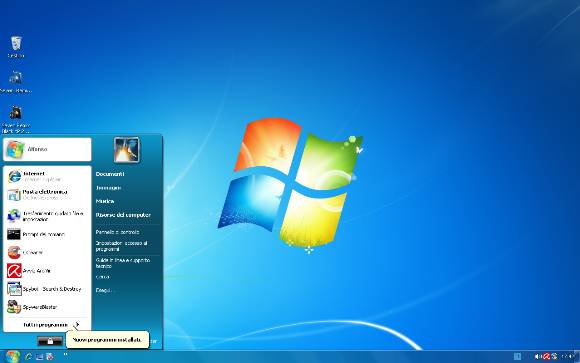
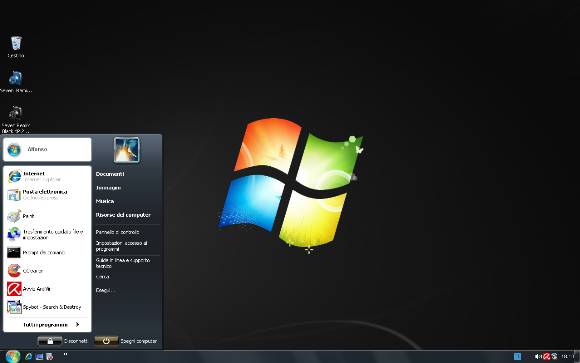
Prima di procedere all'installazione vi consiglio di fare una copia di riserva del vostro sistema con Acronis True Image 8.0 oppure con Macrium Reflect, a me non ha dato alcun problema di installazione e disinstallazione, ma se il vostro sistema ha già qualche problema poi darete la colpa a Seven Remix XP, (è già successo in passato con altri temi), quindi mettetevi prima al sicuro con una bella copia di riserva.
Prima di iniziare la recensione di Seven Remix XP, vorrei attirare la vostra attenzione su un atro tema grafico a mio parere qualitativamente superiore, VistaMizer lo utilizzo da tempo sul mio portatile con XP.

Come vediamo da questa immagine, le barre dei due temi citati, sopra quello di Seven Remix XP, e sotto quello di VistaMizer che simula la grafica di Vista, che poi sarebbe il vero Vista che doveva esistere al contrario del Vista originale che è stato un flop per la Microsoft.
Come possiamo notare, la grafica di questo Seven Remix XP è poco affascinante, piatto, monotono, insignificante, non lo avrei neanche segnalato, ma visto che tutti stanno impazzendo per Win7 e che il pacchetto si installa facilmente e non da problemi, eccomi qui a recensirlo-
Installazione
Prima di installare Seven Remix XP vi consiglio di fare una copia di sistema con Macrium Reflect o programmi similari. Sul mio sistema non ha dato problemi ne in fase di installazione ne in quella di disinstallazione, però il test fatto su un solo computer non può essere preso per buono, non vorrei danneggiarvi il sistema con questa segnalazione.
Se avete già installato VistaMizer, questo verrà parzialmente eliminato, per riaverlo dovrete reinstallarlo di nuovo, meglio disinstallarlo totalmente prima di installare Seven Remix XP
L'installazione di Seven Remix XP o è identica per entrambi NERO BLU
Una volta decompresso il file ZIP lanciamo il programma e clicchiamo su OK
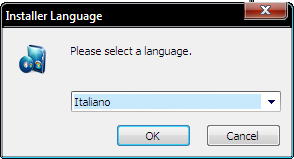
se state aggiornando una precedente versione di Seven Remix XP, in questa finestra lasciamo spuntata la prima voce Add/Reinstall component e clicchiamo su Avanti
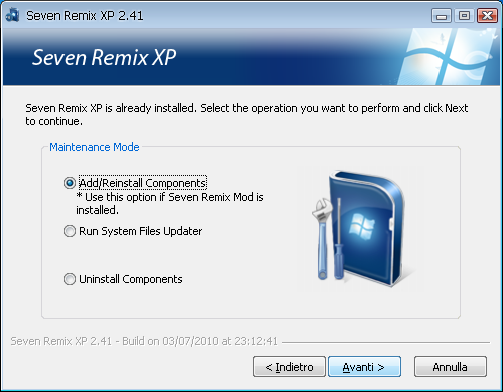
altrimenti clicchiamo su Avanti
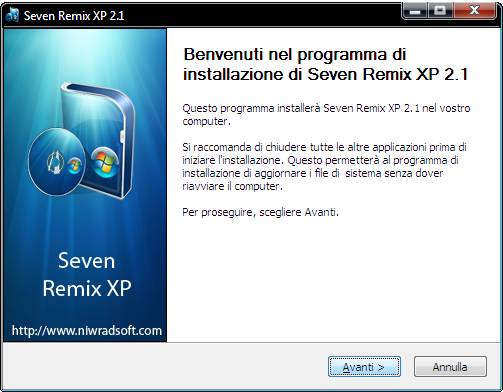
accettiamo la licenza e clicchiamo su Avanti
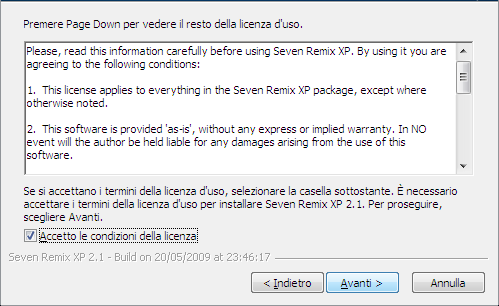
clicchiamo su Avanti
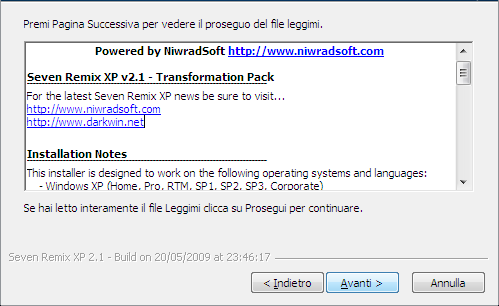
clicchiamo su Installa
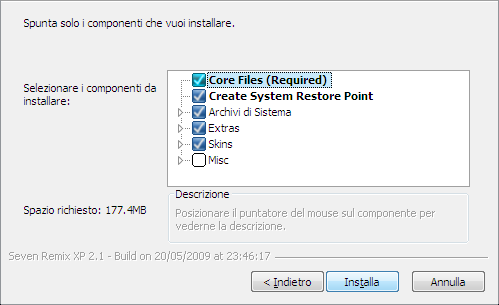
clicchiamo su Avanti
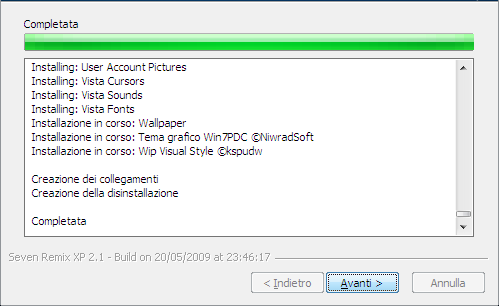
e riavviamo il computer, clicchiamo su Fine
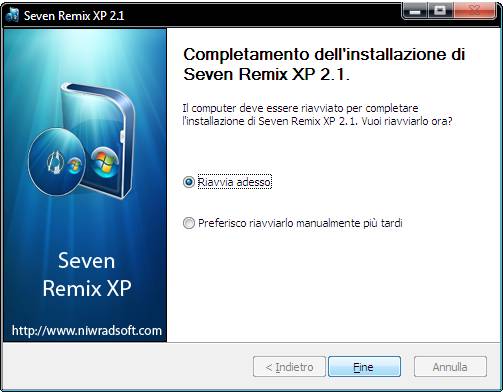
al riavvio avremmo la nuova grafica simile a Windows 7, lo sfondo si può cambiare senza alcun problema come al solito
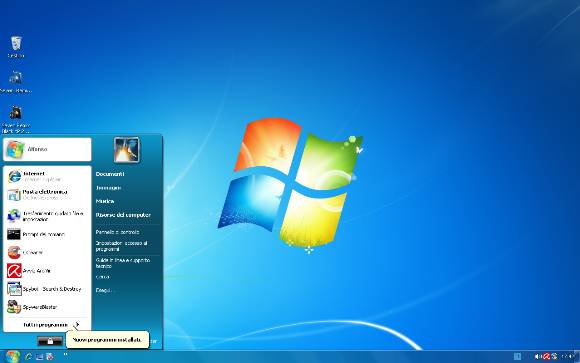
comparirà questa finestra a scopo pubblicitario per il sito dell'autore del pacchetto e tre icone sul desktop, spuntiamo la voce per non farla avviare con Windows ed eliminiamo le tre icone.
Sul sito dell'autore c'è anche una versione Seven Remix per Windows Vista, l'ho provato e non ve lo consiglio, accettate per buono solo i programmi che compaiono su Aiutamici, gli altri sono da testare o già testati e sconsigliati.
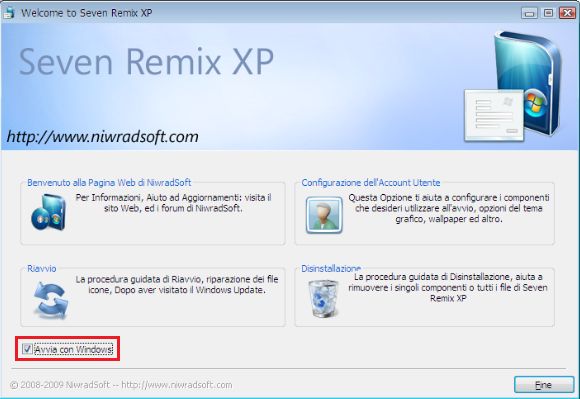
il programma Paint di Windows
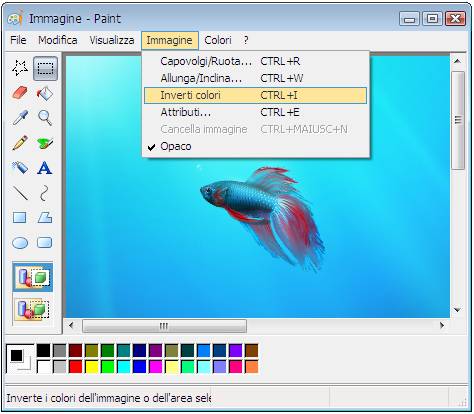
l'aspetto delle cartelle
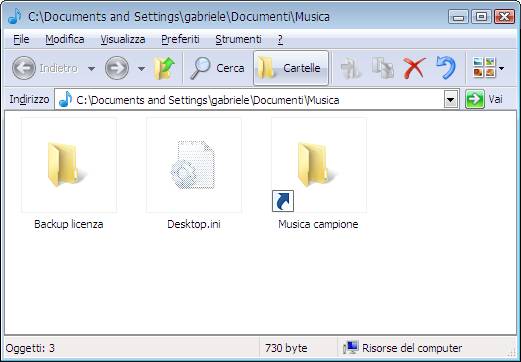
i pulsanti selezionati si illuminano, ma è cosi anche per VistaMizer
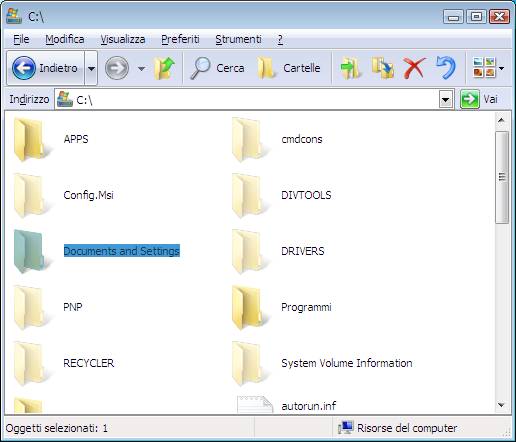
altra cartella con pulsante selezionato
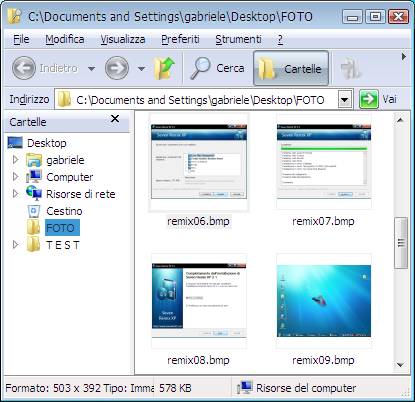
Internet Explorer 7
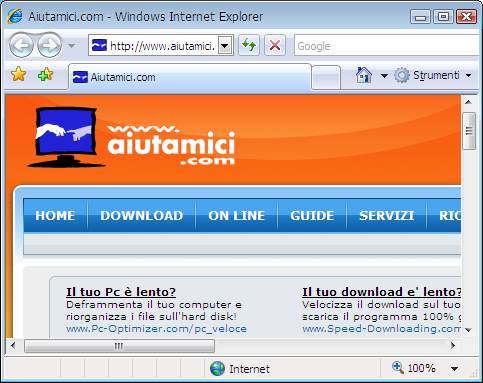
In definitiva a parte la barra menu e la schermata iniziale di avvio e le icone, preferisco a questo Seven Remix XP la grafica di VistaMizer, poi ovviamente i gusti sono personali.
Disinstallazione
Il programma si disinstalla senza alcun problema come l'installazione, l'autore ha fatto un buon lavoro
Lanciamo la disinstallazione da Installazioni Applicazioni e nella prima finestra selezioniamo la lingua scelta per l'installazione
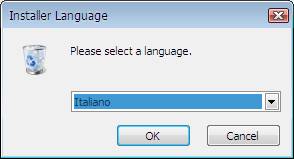
in questa finestra spuntiamo tutte le caselline come vediamo in figura, inizialmente sono tutte non spuntate
clicchiamo su Disinstalla
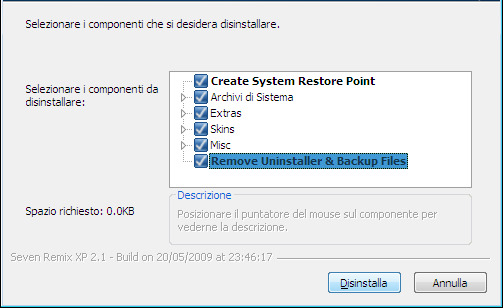
attendiamo la disinstallazione
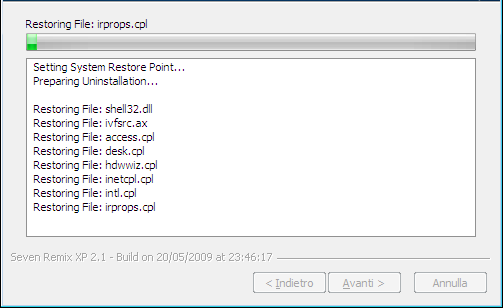
clicchiamo su SI per rimuovere tutto
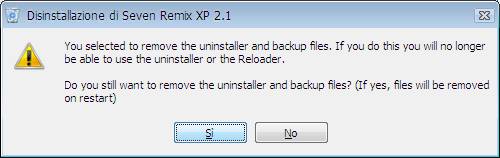
clicchiamo su Avanti
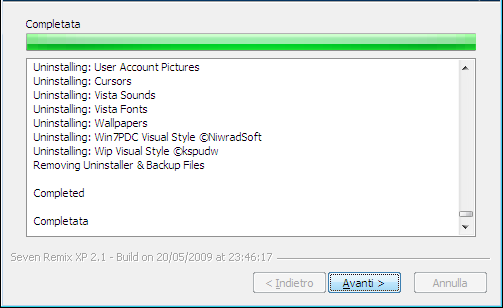
e riavviamo il computer

Dopo la disinstallazione Windows XP torna all'aspetto classico.
Oltre a VistaMizer su Aiutamici trovate anche questi temi più leggeri e meno invasivi
Zune Desktop Theme XP - Royale Theme for Win XP - Official Embedded Theme
Altri programmi accessori per Windows XP
Vista Start Menu - Visual Task Tips - RocketDock - WinFlip - Desktop Sidebar
Buon divertimento